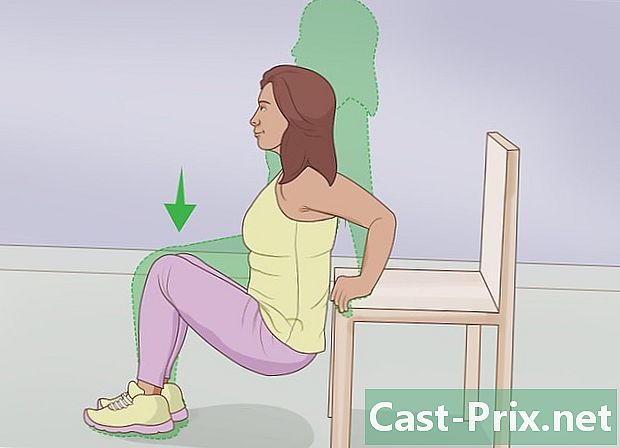Como desconectar do Facebook
Autor:
Louise Ward
Data De Criação:
8 Fevereiro 2021
Data De Atualização:
25 Junho 2024

Contente
- estágios
- Método 1 de 2: Desconectar em um computador
- Método 2 de 5: Desconecte-se de um telefone ou tablet
- Método 3 Desconecte-se remotamente de um telefone ou tablet
- Método 4 de 5: Desconectar-se remotamente com um computador
- Método 5 de 5: Desconectar do Messenger em um telefone ou tablet
- Método 6 de 5: Desconectar do Messenger em um Android sem Facebook
Para proteger seus dados ou por motivos comerciais, você pode sair do Facebook ou Messenger de um computador, telefone ou tablet. Se você esquecer de se desconectar de um computador público ou compartilhado, poderá usar as configurações de segurança do Facebook para fazer logoff remotamente. Se você não quiser mais usar sua conta, também poderá desativá-la.
estágios
Método 1 de 2: Desconectar em um computador
-

Clique na pequena seta ▼. No canto superior direito da página, clique na seta para baixo na barra azul. Um menu será aberto. -

selecionar Sair. Esta opção está na parte inferior do menu e permitirá que você se desconecte instantaneamente do Facebook.
Método 2 de 5: Desconecte-se de um telefone ou tablet
-

Toque no menu ☰. Se você estiver usando um iPhone ou iPad, esse botão estará no canto inferior direito da tela. Se você usa um Android, encontra-o no canto superior direito. -

selecionar Sair. Role para baixo e selecione Sair na parte inferior do menu. Uma janela de confirmação será exibida. -

escolher Sair para confirmar sua escolha. Você será desconectado do aplicativo do Facebook e será redirecionado para a tela de login.- Se sua conta do Facebook estiver sincronizada com o seu dispositivo Android, ela interromperá a sincronização.
Método 3 Desconecte-se remotamente de um telefone ou tablet
-
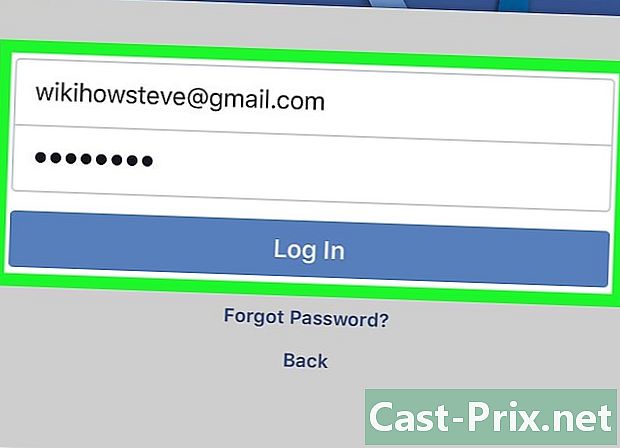
Conecte-se a um telefone ou tablet. Se você ainda estiver conectado ao Facebook em outro dispositivo (por exemplo, em um computador da escola ou do escritório, no telefone de um amigo etc.), esse método permitirá que você se desconecte desta sessão. O aplicativo do Facebook geralmente está na tela inicial (se você estiver usando um iPhone ou iPad) ou na gaveta do aplicativo (se você estiver usando um Android).- Você deve fazer login na mesma conta da qual deseja sair remotamente. Se você estiver usando o telefone ou tablet de outra pessoa, primeiro saia da conta dela e faça login na sua conta.
- Este método também permitirá que você se desconecte do Facebook Messenger.
-

Toque no menu ☰. Para usuários de iPhone ou iPad, esse menu está localizado no canto inferior direito da tela. Para usuários do Android, está no canto superior direito. -
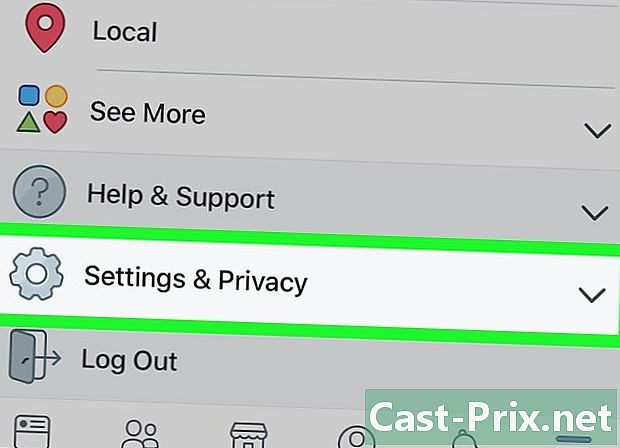
Entre Configurações e privacidade. Role para baixo e pressione Configurações e privacidade para abrir outro menu. -

selecionar configurações. -
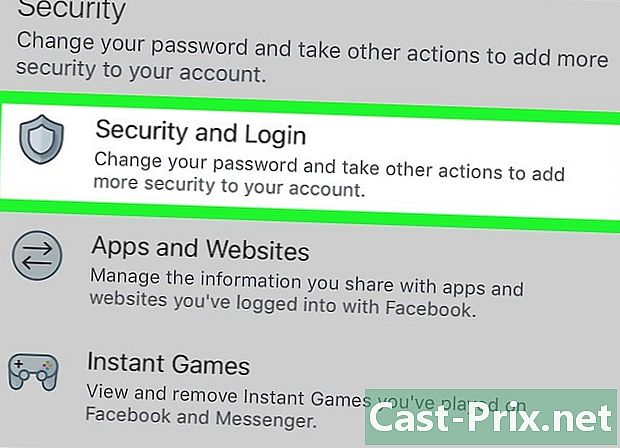
Pressione Segurança e conexão. Esta opção está sob o cabeçalho segurança. Pode ser necessário rolar para visualizá-lo. -

Veja sua lista de conexões ativas. Uma lista dos dispositivos aos quais você está conectado (e ao qual você se conectou recentemente) aparecerá sob o cabeçalho Suas conexões. Você verá o nome do dispositivo (como o Facebook o reconhece), o local aproximado e a data da última conexão. Esta informação irá ajudá-lo a encontrar a sessão que deseja parar.- selecionar Ana paula para desenvolver a lista.
- Se você estiver conectado ao aplicativo Messenger, a palavra "Messenger" aparecerá sob o nome da sessão.
-
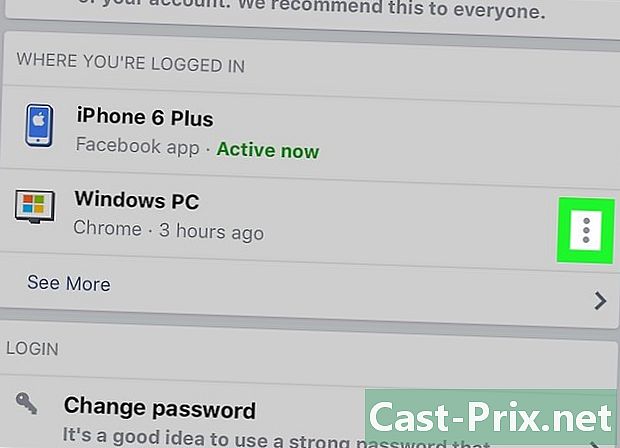
Pressione ⁝ ao lado da sessão para parar. Você verá um menu aparecer. -

selecionar Sair. Você será desconectado do Facebook no dispositivo selecionado. Se alguém fizer login na sua conta neste navegador ou aplicativo, ele será desconectado instantaneamente.
Método 4 de 5: Desconectar-se remotamente com um computador
-
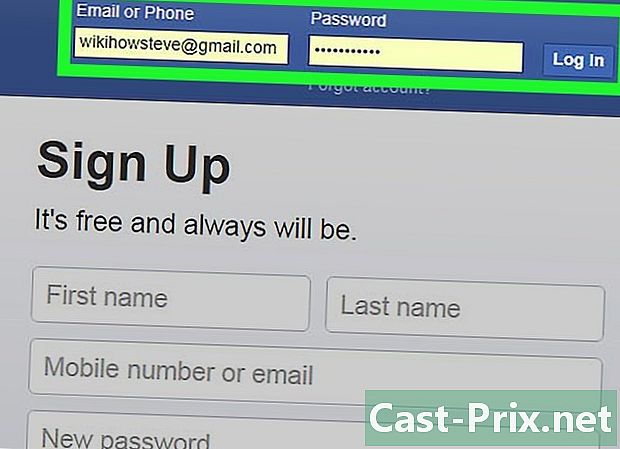
Conecte-se ao Facebook no seu computador. Se você estiver conectado ao Facebook em outro dispositivo (por exemplo, um computador na escola ou no escritório, telefone de um amigo etc.), poderá usar esse método para fazer logout.- Você também pode usar esse método para sair do Facebook Messenger em um telefone ou tablet.
-
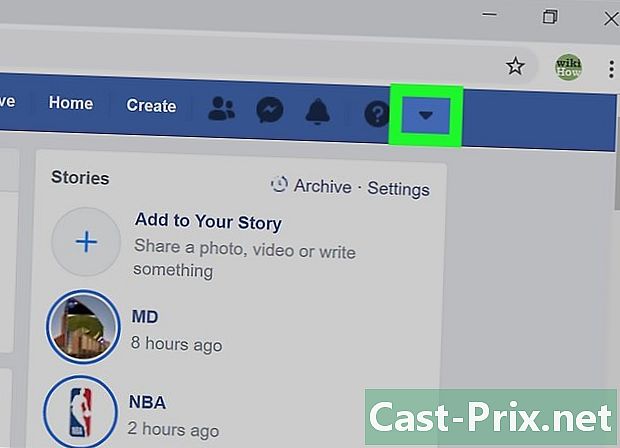
Clique na pequena seta ▼. Essa é a seta para baixo na barra azul no canto superior direito da página. Clique nele para abrir um menu. -

selecionar configurações. a opção configurações está na parte inferior do menu. -

Entre Segurança e conexão. Esta opção está na parte superior do menu na barra lateral esquerda da página. -

Veja sua lista de conexões ativas. Sob o cabeçalho Suas conexõesvocê verá uma lista dos dispositivos aos quais está conectado (ou recentemente conectado). Você também verá o nome do dispositivo (conforme informado no Facebook), o local aproximado e a data de login mais recente. Use essas informações para encontrar a sessão que você deseja desconectar.- Clique em Ana paula para desenvolver a lista.
- Se você estiver conectado ao aplicativo Messenger, verá "Messenger" sob o nome da sessão.
-
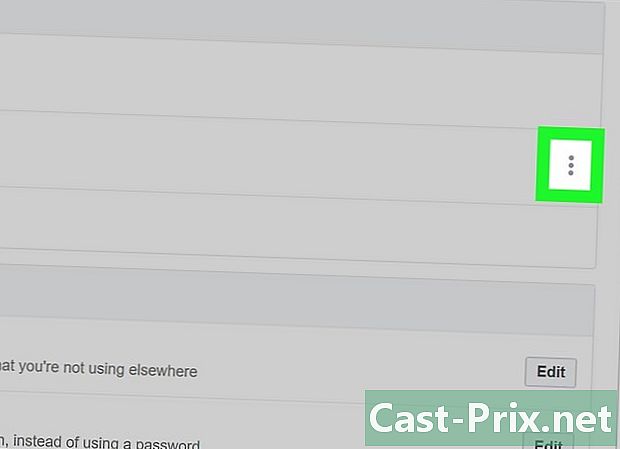
Clique em ⁝ ao lado da sessão para fechar. Isso abrirá um menu. -

selecionar Sair. Você será desconectado do Facebook no dispositivo selecionado. Se alguém fizer login na sua conta neste navegador ou aplicativo, ele será desconectado imediatamente. -
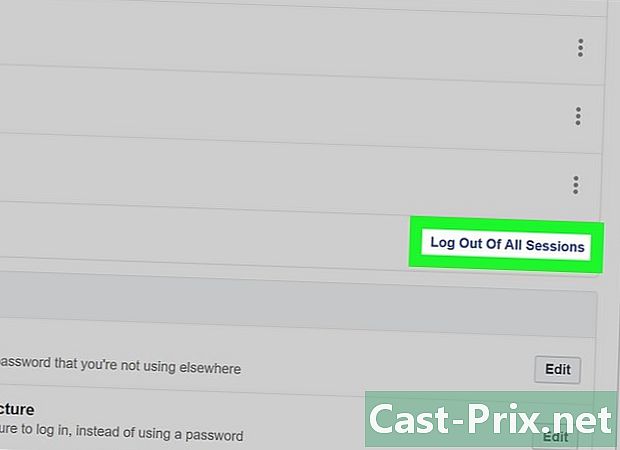
escolher Desconectar de todas as sessões. Se você deseja desconectar de todos os dispositivos ao mesmo tempo, clique em
Desconectar de todas as sessões sob a lista Suas conexões. Você também será desconectado do dispositivo que está usando no momento.
Método 5 de 5: Desconectar do Messenger em um telefone ou tablet
-
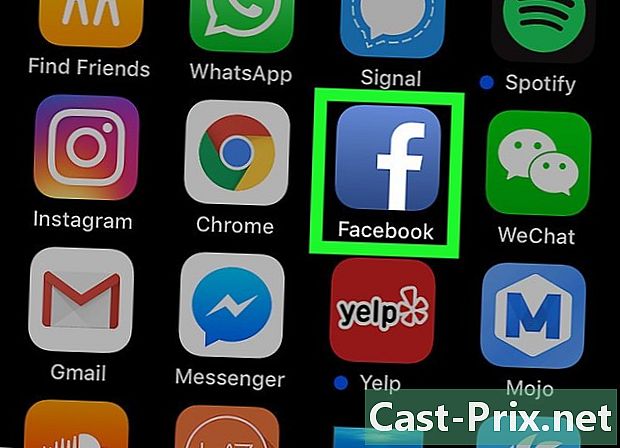
Abra o aplicativo do Facebook. Não é possível desconectar-se do aplicativo Messenger, mas você pode fazer logout usando o aplicativo Facebook. Toque no ícone azul "f" na tela inicial.- Se você estiver usando um Android e não tiver o aplicativo do Facebook instalado, vá para o próximo método imediatamente.
-

Toque no menu ☰. Em um iPhone ou iPad, esse botão está no canto inferior direito da tela. Em um Android, ele está no canto superior direito. -

selecionar Configurações e privacidade. Você verá outras opções aparecerem. -

Entre configurações. -

Pressione Segurança e conexão. Esta opção está sob o cabeçalho segurança. -

Procure a sessão do Messenger. Uma lista de dispositivos nos quais você fez login (ou fez login recentemente) no Facebook ou Messenger aparecerá sob o cabeçalho Suas conexões. As conexões do Messenger exibirão a palavra "Messenger" sob o nome do dispositivo. -
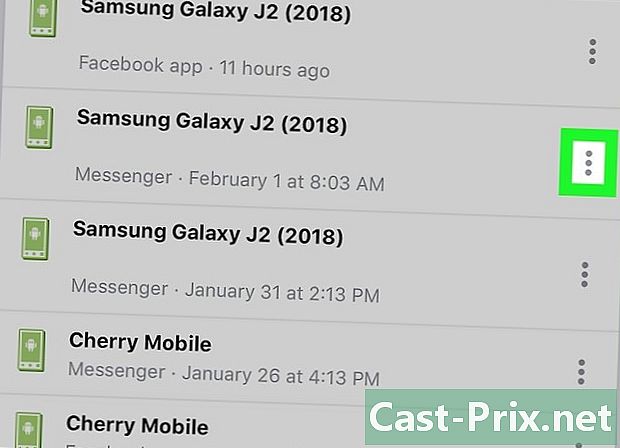
Pressione ⁝ ao lado da sessão do Messenger. Isso abrirá um menu. -

escolher Sair. Isso desconectará você do Messenger (mas não o aplicativo do Facebook).
Método 6 de 5: Desconectar do Messenger em um Android sem Facebook
-

Feche o aplicativo Messenger. O aplicativo Messenger não tem uma opção de desconexão, mas você pode solucionar o problema excluindo os dados do aplicativo do seu Android. Se o Messenger estiver aberto, veja como fechá-lo.- Pressione o pequeno quadrado na parte inferior direita abaixo da tela (para dispositivos que não seja Samsung) ou os 2 retângulos sobrepostos na parte inferior esquerda (para dispositivos Samsung).
- Role para cima e para baixo na lista de aplicativos recentes até o Messenger aparecer no centro da tela.
- Feche o Messenger deslizando-o para a esquerda ou direita.
-
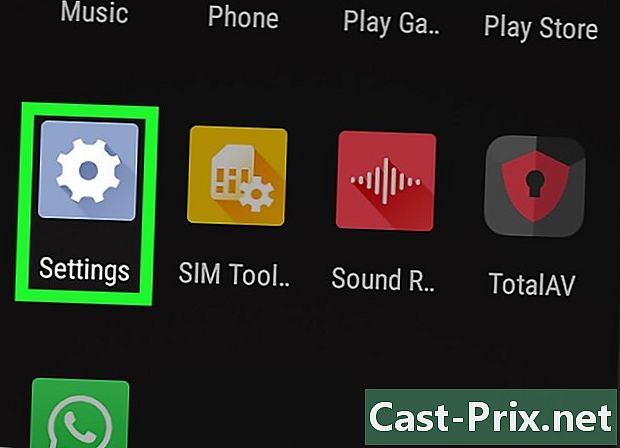
Vá para as configurações do seu Android
. Arraste a barra de notificação na parte superior da tela e toque no ícone de roda dentada no canto superior direito. -
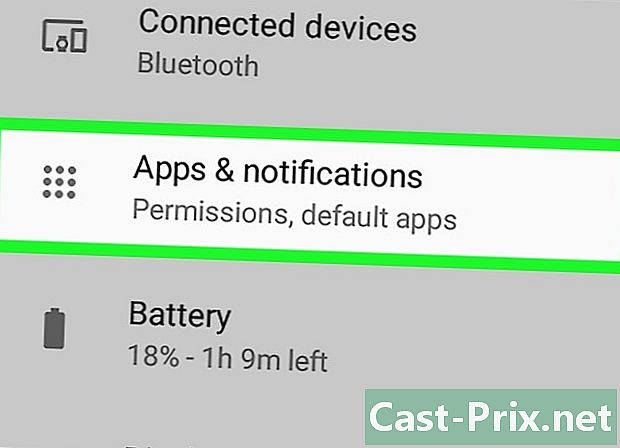
selecionar aplicações. Pode ser necessário tocar no Application Manager para o dispositivo que você está usando. -

Pressione mensageiro. Role para baixo e pressione mensageiro. -

Entre armazenamento. -

escolher Excluir dados. Se você for solicitado a confirmar, siga as instruções na tela. Isso desconectará você do Facebook Messenger.- Se você for solicitado a confirmar sua decisão, siga as instruções na tela.